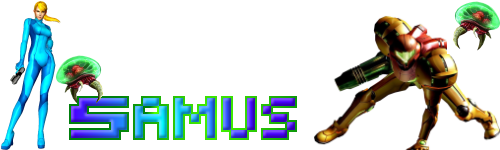Das DIOS-MIOS-Projekt ist leider tot. Damit funktioniert auch das Tutorial nicht mehr.
Mit Crediars DIOS MIOS ist es nun erstmals möglich, Gamecube-Spiele von FAT32-formatierten USB-Geräten abzuspielen. Dieses Tutorial richtet sich an Anfänger, die noch nie ein Programm für die Wii selbst kompiliert haben und noch keine Ahnung von SNEEK und NAND-Emulation haben. Voraussetzung für dieses Tutorial ist mindestens ein installierter Homebrew Channel und ein BootMii-NAND-Backup. Außerdem wäre es nicht schlecht wenn man mit dem NUSDownloader umgehen könnte. Der UHG hilft dabei. Dieses Tutorial eignet sich nur für Windows-User!
0. Downloads
 DIOS-MIOS-Dateien (MIOSInject, DiscEx, diosmios.rar)
DIOS-MIOS-Dateien (MIOSInject, DiscEx, diosmios.rar) NUS Downloader
NUS Downloader ShowMiiWads
ShowMiiWads Sneeky Compiler
Sneeky Compiler devkitARM r31: Win32, Linux i686, Linux x86_64, Mac OSX (Nur laden wenn das Standard-dekitARM aus dem Devkitpro-Updater Probleme mit SNEEK macht wie Blackscreens etc., in diesem Fall das alte devkitARM löschen und das neue ins devkitPro-Verzeichnis installieren)
devkitARM r31: Win32, Linux i686, Linux x86_64, Mac OSX (Nur laden wenn das Standard-dekitARM aus dem Devkitpro-Updater Probleme mit SNEEK macht wie Blackscreens etc., in diesem Fall das alte devkitARM löschen und das neue ins devkitPro-Verzeichnis installieren)1. Vorwort
2. DIOS MIOS kompilieren und NAND-Backup einrichten
Für DIOS-MIOS wird ein decryptetes NAND-Backup mit einem installierten MIOSv10 benötigt. Es darf kein cMIOS installiert sein. Als erstes rufen wir das BootMii-Menu auf und erstellen uns ein NAND-Backup auf die SD-Karte (bestehend aus nand.bin und keys.bin).
Wir starten ShowMiiWads und ändern die Sprache erstmal in Deutsch um:
smw-1.png
Nun gehen wir auf Tools --> Erstelle Common-Key
smw-2.png
Geben "45e" ein und bestätigen.
Dann gehen wir auf Tools --> Extrahiere BootMii Dump und wählen mit Hilfe des Windows-Explorer die nand.bin aus
smw-3.png
Nun warten wir eine Weile bis der BootMii-NAND-Dump extrahiert wurde. Wenn der Prozess abgeschlossen ist, befindet sich im selben Verzeichnis, wo die nand.bin liegt, ein Ordner namens nand-extracteda. In ihm befindet sich das decryptete NAND-Backup in Form von 8 Ordnern.
nb-1.png
Wir lassen das Fenster mit den 8 Ordner erstmal offen und kümmern uns nun um das Beschaffen des DIOS MIOS-Quellcodes und richten unsere Entwicklungsumgebung ein.
Wir starten den Sneeky Compiler, tippen 1 ein und drücken auf Enter.
sc-1.png
Wir geben IS ein um den SlikSVN-Klienten runterzuladen und installieren ihn.
Dann geben wir ID ein um den DevkitPro-Updater runterzuladen. Mit dem DevkitPro-Updater installieren wir uns devkitPPC, devkitARM und Programmers Notepad.
Wenn das getan ist, geben wir IP ein und installieren damit Python.
Wenn auch das getan ist, geben wir MS ein, um das Microsoft Visual C++ Redistributionspackage runterzuladen (auslassen, falls das bereits installiert ist!)
Als nächstes müssen wir den Pfad zu Python zu unseren Umgebungsvariablen hinzufügen. Dazu merken wir uns den Pfad zu Python (meiner ist C:/Python27), klicken auf die Windows- und die Pause-Taste, gehen auf Erweitert ---> Umgebungsvariablen und editieren im unteren Feld PATH, indem wir unser Pfad für Python am Ende einfach reinkopieren. Am Anfang und am Ende des Python-Pfades muss stets ein ";" stehen wie es im Screenshot abgebildet ist.
sysvar.png
Nach dem Abspeichern öffnen wir im SlikSVN-Ordner (den bin-Ordner) die Windows Eingabeaufforderung:
cmd.png
Nun geben wir das hier ein:
Es wird nun der Quellcode von DIOS MIOS runtergeladen. Wenn fertig, wechseln wir zum DIOS-MIOS-Verzeichnis indem wir im CMD-Fenster
eingeben.
Nun kompilieren wir DIOS MIOS, indem wir "make" eingeben und mit der Enter-Taste bestätigen. Im DIOS MIOS-Verzeichnis müsste sich nun, wenn alles geklappt hat, irgendwo eine iosmodule.elf und eine dimodule.map befinden. Nur diese Datein werden benötigt. Anschließend muss die iosmodule.elf in diosmios.elf umbenannt werden!
Startet den NUD Downloader, setzt ein Haken unter "Pack -> WAD" und ladet euch eine MIOSv10.wad runter. Startet ShowMiiWads, geht auf Optionen --> NAND Backup Pfad Ändern und bestimmt das Rohverzeichnis mit den 8 Ordnern eures NAND-Backups:
smw-4.png
Nun geht ihr auf Ansicht --> ShowMiiNAND. Es werden nun die Inhalte eures NAND-Backups aufgelistet:
smw-5.png
Nun zieht ihr mit gedrückter linker Maustaste, die MIOSv10.wad in das ShowMiiWads-Fenster. Unten erscheinen dann Install und Discard wie in nachfolgender Abbildung zu sehen ist:
smw-6.png
Ein Klick auf Install genügt um die MIOSv10.wad zu installieren. Nun schließen wir ShowMiiWads und fahren fort.
smw-4.png
Nun geht ihr auf Ansicht --> ShowMiiNAND. Es werden nun die Inhalte eures NAND-Backups aufgelistet:
smw-5.png
Nun zieht ihr mit gedrückter linker Maustaste, die MIOSv10.wad in das ShowMiiWads-Fenster. Unten erscheinen dann Install und Discard wie in nachfolgender Abbildung zu sehen ist:
smw-6.png
Ein Klick auf Install genügt um die MIOSv10.wad zu installieren. Nun schließen wir ShowMiiWads und fahren fort.
Entpackt nun die MIOSInject-v0.2-cred.rar und kopiert in das sich bildende Verzeichnis die diosmios.elf und die dimodule.map hinein. Wir starten den NUD Downloader, erstellen mit Extras --> Retrieve Common-key eine key.bin und machen ein Haken unter "Decrypt" rein und suchen uns MIOSv10 aus. In dem Ordner, was sich gebildet hat, finden wir eine 0000000c.app. Diese nennen wir in mios.bin um und kopieren sie ins MIOSInject-v0.2-cred-Verzeichnis. Es sollten sich nun folgende Dateien dort befinden:
minj.png
Öffnet in diesem Verzeichnis die Windows-Eingabeaufforderung und gebt folgendes ein:
Nun wird eine 0000000c.app ins selbe Verzeichnis gebildet. Diese wird dann mit der alten 0000000c.app aus dem NAND-Backup ersetzt.
Öffnet dazu im NAND-Backup folgendes Verzeichnis und ersetzt die darin befindliche 0000000c.app mit der neuen:
Nun ist unser NAND-Backup fertig eingerichtet. Platziert alle Ordner des NAND-Backups ins Hauptverzeichnis eurer SD-Karte (am besten eine leere SD-Karte nehmen).
Jetzt müssen wir uns nur noch um die Kompilierung und Modifizierung von SNEEK kümmern.
3. SNEEK kompilieren und einrichten
Wir starten wieder den Sneeky Compiler, tippen diesmal 2 ein und anschließend GS. Dann y eingeben und auf die Enter-Taste drücken. Es werden nun die Dateien, die man für eine Kompilierung der aktuellen SNEEK-Revision benötigt, automatisch runtergeladen. Wichtig: Wenn ihr am folgendem Punkt angelangt seid
sc-2.png
lasst das Fenster unbedingt offen. Bevor wir mit der Kompilierung beginnen, müssen wir noch etwas am Quellcode von SNEEK machen.
Im Sneeky Compiler-Verzeichnis befindet sich nun ein Ordner mit dem Quellcode von SNEEK. Wir öffnen ihn und sehen neben anderen Ordnern und Dateien den Ordner es. Diesen Ordner öffnen wir. Dann suchen wir uns eine Datei mit dem Namen ES.c darin aus und öffnen diese mit dem Programmers Notepad. Dort müssen wir Änderungen am Code vornehmen. Wir suchen dort nach
und machen daraus
Nun schließen wir Programmers Notepad und vergessen vorher nicht abzuspeichern, damit die Änderungen wirksam werden.
Wir widmen uns wieder dem Sneeky Compiler und machen an der Stelle, wo wir pausiert haben, weiter. Wir drücken eine beliebige Taste und tippen dann BS ein. Das wird SNEEK kompilieren. Am Ende des Kompilierungsvorganges werden wir, wie es anhand folgendem Screenshots gezeigt wird, gefragt, ob wir
SNEEK
SNEEK+DI
UNEEK
UNEEK+DI
haben möchten. Wir entscheiden uns für SNEEK+DI indem wir 2 eingeben und auf Enter drücken.
sc-3.png
Wir schließen den Sneeky Compiler. Es befinden sich nun die Ordner COPY_TO_SD und COPY_TO_USB im Sneeky Compiler-Verzeichnis. Der Inhalt des COPY_TO_SD-Ordners besteht aus den Ordnern bootmii und sneek. Diese beiden Ordner kopieren wir in die SD-Karte mit dem vorbereiteten NAND-Backup. Die SD-Karte legen wir anschließend in den SD Card-Slot der Wii ein.
Wir sind nun fast fertig. Fehlt noch das Installieren der Gamecube-Spiele.
3. Gamecube-Spiele installieren und starten
Damit SNEEK/DIOS MIOS Gamecube-Spiele wiedergeben kann, müssen diese erst mit dem Tool DiscEX (Version 0.6 oder höher) behandelt werden. Dumpt euch mit CleanRip ein Gamecube-Spiel eurer Sammlung und kopiert es ins DiscEx-Verzeichnis. Öffnet die Windows-Eingabeaufforderung im DiscEx-Verzeichnis und gebt folgendes ein:
Mit der Enter-Taste wird das Spiel nun für SNEEK entsprechend aufbereitet. Die Fortschrittsanzeige kann man unten ablesen:
dex.png
Wenn der Vorgang abgeschlossen ist, kopiert man den entstandenen Ordner in ein Verzeichnis /games auf ein FAT32-formatiertes USB-Gerät.
Das USB-Gerät schließen wir an den USB-Slot (der rechte von hinten) der Wii ein und starten die Wii.
Es kann etwas dauern, bis der Gesundheitsbildschirm und das Systemmenu erscheint. Im Systemmenu angekommen klicken wir auf
 um ins SNEEK-DI-Menu zu kommen. Dort sind alle Spiele, die man im Ordner /games im USB-Gerät gepackt hat aufgelistet. Es können noch einige Einstellungen vorgenommen werden wie zB. die Region, den Videomodus etc. Das muss einmal die
um ins SNEEK-DI-Menu zu kommen. Dort sind alle Spiele, die man im Ordner /games im USB-Gerät gepackt hat aufgelistet. Es können noch einige Einstellungen vorgenommen werden wie zB. die Region, den Videomodus etc. Das muss einmal die  -Taste gedruckt werden. Wir wählen ein Spiel im SNEEK-Menu aus und drücken auf
-Taste gedruckt werden. Wir wählen ein Spiel im SNEEK-Menu aus und drücken auf  . Nun wird im Disk-Channel die Gamecube-Melodie abgespielt und mit einem Klick auf Start wird das ausgewähle Spiel gestartet. Wenn kein Bild erscheint oder es im Spiel anfängt zu freezen, ist das Spiel derzeit nicht kompatibel. DIOS MIOS ist noch stark in der Entwicklung.
. Nun wird im Disk-Channel die Gamecube-Melodie abgespielt und mit einem Klick auf Start wird das ausgewähle Spiel gestartet. Wenn kein Bild erscheint oder es im Spiel anfängt zu freezen, ist das Spiel derzeit nicht kompatibel. DIOS MIOS ist noch stark in der Entwicklung.4. Abschließende Hinweise
DIOS MIOS ist wie Crediar sagte, noch sehr früh im Entwicklungsstadium. Sprich es ist noch sehr buggy und viele Spiele funktionieren nicht. Eine Spielekompatibilitätsliste gibt es hier: code.google.com/p/dios-mios/wiki/GameCompatibilityList
Es kann sein, dass es in Zukunft einen viel einfacheren Weg geben wird, DIOS MIOS einzurichten. Außerdem kann sich etwas ändern, womit einige Schritte in diesem Tutorial nicht mehr funktionieren könnten.
Wenn ihr Interesse an einer FAQ habt, schreibt hier eure Fragen rein. Ich werde die geeignestes Fragen in diesem Tutorial zu einer Mini-FAQ zusammenfassen.
Wird GC-Loading auch mal für nicht-SNEEK User funltionieren.(Bei mir bleibt der Bildschirm immer schwarz)
 Nein, wird es wahrscheinlich nicht. Es funktioniert nicht mal mit SNEEK richtig gut.
Nein, wird es wahrscheinlich nicht. Es funktioniert nicht mal mit SNEEK richtig gut.
bei mir ist im bootmii ordner keine armboot.bin drin... aber es kam keine fehlermeldung? was mach ich nun habe schon 3x kompeliert...
benutze win xp pro 32bit
 Eine fehlende armboot.bin deutet daraufhin, dass das Python-Verzeichnis nicht oder inkorrekt in die Umgebungsvariablen unter "PATH" hinzugefügt wurde.
Eine fehlende armboot.bin deutet daraufhin, dass das Python-Verzeichnis nicht oder inkorrekt in die Umgebungsvariablen unter "PATH" hinzugefügt wurde.
hm, wollte einfach mal SNEEK testen, aber die Wii Blikt nur Blau Oo

hmm... Wie kriege ich es denn hin, dass der Befehl "make" gefunden wird?
 Stell sicher, dass folgende Pfade in der Umgebungsvariable unter "PATH" stehen:
Stell sicher, dass folgende Pfade in der Umgebungsvariable unter "PATH" stehen:
Wenn sie dort nicht stehen, trage sie dort ein.
ist das etwa normal, dass während diesen compilier-vorgangs mehrere fehler auftauchen?
Ich sehe da nur warnings..
 Fehlermeldungen und Warnings bedeuten nicht zwingend, dass beim Kompilieren irgendwas schief gegangen ist. Sie sind für viele Programme ganz normal.
Fehlermeldungen und Warnings bedeuten nicht zwingend, dass beim Kompilieren irgendwas schief gegangen ist. Sie sind für viele Programme ganz normal.
 Nein, wird es wahrscheinlich nicht. Es funktioniert nicht mal mit SNEEK richtig gut.
Nein, wird es wahrscheinlich nicht. Es funktioniert nicht mal mit SNEEK richtig gut.bei mir ist im bootmii ordner keine armboot.bin drin... aber es kam keine fehlermeldung? was mach ich nun habe schon 3x kompeliert...
benutze win xp pro 32bit
 Eine fehlende armboot.bin deutet daraufhin, dass das Python-Verzeichnis nicht oder inkorrekt in die Umgebungsvariablen unter "PATH" hinzugefügt wurde.
Eine fehlende armboot.bin deutet daraufhin, dass das Python-Verzeichnis nicht oder inkorrekt in die Umgebungsvariablen unter "PATH" hinzugefügt wurde.hm, wollte einfach mal SNEEK testen, aber die Wii Blikt nur Blau Oo

- TMD-Datei fehlt
- TMD-Datei des gerade aktiven IOS fehlt
- kernel.bin wurde nicht gefunden
- IOS konnte nicht geladen werden (fehlendes IOS, fehlendes TMD/Ticket/content)
- Folgendes Verzeichnis konnte nicht geöffnet werden: sd:/sneek/kernel.bin
- Kein Spiel im Ordner USB:/games vorhanden?
hmm... Wie kriege ich es denn hin, dass der Befehl "make" gefunden wird?
 Stell sicher, dass folgende Pfade in der Umgebungsvariable unter "PATH" stehen:
Stell sicher, dass folgende Pfade in der Umgebungsvariable unter "PATH" stehen: Wenn sie dort nicht stehen, trage sie dort ein.
ist das etwa normal, dass während diesen compilier-vorgangs mehrere fehler auftauchen?
Ich sehe da nur warnings..
 Fehlermeldungen und Warnings bedeuten nicht zwingend, dass beim Kompilieren irgendwas schief gegangen ist. Sie sind für viele Programme ganz normal.
Fehlermeldungen und Warnings bedeuten nicht zwingend, dass beim Kompilieren irgendwas schief gegangen ist. Sie sind für viele Programme ganz normal. 5. Credits
© Crediar - DIOS MIOS, SNEEK, MIOSInject, DiscEX
© Leathl - ShowMiiWads, NusFileGrabber
© WB3000 - NUS Downloader
© scooby74029 - Sneeky Compiler
+++Hinweis: Dieses Tutorial unterliegt dem Urheberrecht. Eine Vervielfältigung oder Auszüge davon außerhalb dieses Forums sind nicht gestattet+++